U8第3章基础档案设置
用友ERP-U8基础档案设置ppt课件

ERP-U9
中小企业ERP财务管理实务流程
机械工业出版社
1
用友ERP-U8基础档案设置
基本信息设置 基础档案设置 数据权限设置
单据设置
2
基本信息设置
❖ 系统启用 ❖ 编码方案 ❖ 数据精度
3
系统启用
具体的操作步骤如下: 步骤1:选择【开始】→【程序】→【用友ERP-U890】→【企业应用平台】
❖ 点拨2:为什么不能撤销部门? 解决:如果部门中有在职人员和未注销的业务员,则该部门不能被撤 销。撤销前,系统提供人员批量转移部门的功能,如果不想使用批量 转移,可在人员档案中将人员或业务员手工调整至其他部门;撤销后, 系统提供客户档案、供应商档案、存货档案、仓库档案等档案中的所 属部门批量修改功能;如果在存货核算系统的参数设置中选择存货按 部门核算,并且仓库在存货明细账或总账(存货核算系统)中已经使 用,则此仓库所属部门不能注销。
银行信息,如图3-114所示。
11
收付结算
3.银行档案 步骤3:单击【保存】按钮 ,即可将增加的银行档案保存到系统中,如图-115所示。 步骤4:若要对某银行信息进行修改,只需选择要修改的档案后,单击【修改】按钮,
即可打开【修改银行档案】对话框,在其中进行信息修改操作,如图3-116所示。 步骤5:若要删除某银行档案,只需选择要删除的档案,单击【删除】按钮,在弹出
单项,即可进入【金额权限设置】窗口,如图3-125所示。 步骤2:选择“科目级别”单选项,单击【级别】按钮,即可进入【金额级别设置】窗
口,如图3-126所示。
14
金额权限设置
设置科目和采购订单金额级别的具体操作步骤如下: 步骤3:在【金额级别设置】窗口中单击【增加】按钮,即可出现空白行。双击“科目
第3章 基础设置之基本信息

【编码方案】对话框
用友ERP-U8财务处理实务(8.7X版)
基本信息
需要设置编码方案的内容科目编码,客户分类,供应商分类,存货分类,部门编码, 地区分类等.每一级次所对应的数字表示该级编码的长度.如客户分类编码级次为2, 3,4,即表示第一级编码长度为2,一般以01起编码;第二级编码长度为3,以001起 编码;第三级编码为4,以0001起编码,对于第一个具体的客户来说,其编码应为 010010001.编码长度的设置应根据该项内容的多少进行设置. 单击需要修改的数字,从键盘上输入正确的数字,即可对该数字进行修改.设置的编 码方案级次不能超过最大级数;同时系统限制最大长度,只能在最大长度范围内,增 加级数,必变级长. 建账时所选择设置不同,编码方案显示也将不同,下面列举出几种可能出现的情况: ● 在新建账套时选择设置"存货分类,客户分类,供应商分类,有无外币核算"为 "√".结果则显示所有需要进行编码方案设置的项目名称,项目的级次和级长可以修 改. ● 在新建账套时选择设置"存货分类,客户分类,供应商分类,有无外币核算"为空 .结果则显示所有需要进行编码方案设置的项目名称,项目的级次和级长可以修改. 不显示客户,存货,供应商编码方案设置.
用友ERP-U8财务处理实务(8.7X版)
基础档案
(6)切换到【高级条件选择】选项卡之后,可以设置高级查询条件.单击【定位】按钮, 即可打开【定位】对话框.在"查找内容"中输入要查找的内容之后,选择查找范围或 匹配方式并单击【定位下一个】按钮,即可开始定位查找.
设置过滤条件
【定位】对话框
(7)在输入定位查找内容时,若勾选"全字匹配"复选项(如输入"编辑"),则查找只 有"编辑"字符的记录;若取消选中该复选项,则记录中只要含有这两个字,即算符合 条件.
U8用友软件帐表操作流程

用友软件帐表操作流程第一章系统管理部份(建帐流程)一、增加用户①点击鼠标左键打开开始菜单——指向用友ER P-U8——指向系统服务——指向系统管理——点击系统菜单——点击注册——操作员输入:Admin——点击确定按钮——点击权限菜单——点击用户——点击增加按钮打开增加用户对话框——输入用户编号(可自行设置位数)——输入用户姓名——输入用户口令——确认口令——点击增加按钮后退出用户即增加完成。
②角色管理仍在系统管理权限菜单中点击角色——点击增加按钮打开增加角色对话框——输入角色编码(可自行设置位数)——输入角色名称——点击增加按钮后退出二、建立新帐套仍在系统管理界面点击帐套——点击建立打开帐套信息对话框——输入帐套号及帐套名称(注意:帐套号不能与已存帐套号重复!)——选择会计启用期间——点击下一步按钮——输入单位信息——点击下一步按钮——选择核算类型(一经确定不可更改!)——设置基础信息是否分类——点击完成按钮——设置分类编码方案——设置数据精度(小数点位数)——创建帐套完成——启用系统(也可在企业门户中基本信息启用系统)三、设置权限1.设置用户明细权限:仍在系统管理界面点击权限——点击权限打开用户权限对话框——在画面右上角选择所需帐套——在左边选择所需操作员——点击修改按钮打开增加调整权限对话框——在所需附权产品分类前打勾(或在产品分类节点下级明细权限上打勾)——按确定按钮即可。
2.设置帐套主管:仍在系统管理界面点击权限——点击权限打开用户权限对话框——在画面右上角选择所需帐套——在帐套主管选择框中打“√”后确定即可。
3.设置角色权限(同第一点和第二点)第二章系统管理部份(帐套日常维护)一、帐套备份(画面中输出即为备份)①仍在系统管理界面点击帐套——点击输出打开帐套输出对话框——选择所需输出帐套——点击确定按钮——系统将自动处理压缩及拷贝进程——选择要备份的目标盘——选择所要备份的目标文件夹并双击打开该文件夹——按确定按钮即完成备份。
会计信息系统 用友U8.72-第三章 基础设置

会计软件的使用
第四章
基础设置
一、部门档案
【例4.1】根据表4-1提供的资料定义部门档案。
表4-1 部门档案
部门编码 1 2 3 4 部门名称 企划部 财务部 制作部 市场部 部门属性 管理、规划 财务管理 开发、研制 营销、推广 负责人 郑和平 赵达 黄建国 李斯奇
会计软件的使用
第四章
基础设置
操作:执行“开始”|“程 序” |“用友ERP-U8” | “企业门户”命令,以系统 管理员或账套主管的身份进 行系统注册后,打开“控制 台”选项卡。
先设置部门编码方案
所有子系统
人员档案
先设置部门档案和人 员类别,才能在其下 增加职员
除固定资产和 成本模块外 薪资管理
人员类别
会计软件的使用
第四章
基础设置
企业应用平台-基础档案录入
• 机构人员-部门
– – – – 总账管理-按部门核算收入、费用 薪资管理-按部门管理职工 固定资产-按部门管理资产 应收/付款管理-客户、供应商往来记录到部门
会计软件的使用
第四章
基础设置
三、客户档案管理
1.定义客户分类
【例4.3】根据表4-3给出的资料定义客户分类。
表4-3
分类编码 1 101 102 9
客户分类
分类名称 代理商 一级代理 二级代理 零散客户
会计软件的使用
第四章
基础设置
三、网络课程制作特色
操作:单击“保存”按钮。 操作:在“客户分类”窗口,单击“增加”按 操作:在右列表框中,依次输入客户编码及类 操作:重复 操作:进入企业门户。执行“基础信息”| (2)~(4)步骤,可继续设置其他客 钮。 别名称等有关信息。 户分类。单击“退出”按钮,退出。 “基础档案”|“客户分类”命令,进入“客 户分类”窗口。
用友ERP财务软件实务操作教程 第3章 基础设置

2.结算方式
该功能用来建立和管理用户在经营活动中所涉及到的结算方式。它与
财务结算方式一致,如现金结算、支票结算等。结算方式最多可以分为2
级。结算方式一旦被引用,便不能进行修改和删除的操作。 系统提供了结算方式的“增加”、“删除”和“修改”功能。
3.开户银行
系统支持多个开户行及账号的情况。此功能用于维护及查询使用单位 的开户银行信息。开户银行一旦被引用,便不能进行修改和删除的操作。 系统提供了开户银行的“增加”、“删除”和“修改”功能。
3.凭证类别
企业为了便于管理或登账方便,一般对记账凭证进行分类编制,但各 单位的分类方法不尽相同,所以系统提供了“凭证类别”功能,用户完全可 以 按照本单位的需要对凭证进行分类。如果是第一次进行凭证类别设置,可以 按以下几种常用分类方式进行定义。
记账凭证
收款、付款、转账凭证
现金、银行、转账凭证 现金收款、现金付款、银行收款、银行付款、转账凭证
自定义凭证类别
2.5
收付结算 1.付款条件 付款条件也叫现金折扣,是指企业为了鼓励客户偿还贷 款而允诺在一定期限内给予的规定的折扣优待。这种折扣条 件通常可表示为5/10,2/20,n/30,它的意思是客户在10天 内偿还贷款,可得到5%的折扣,只付原价的95%的货款; 在20天内偿还贷款,可得到2%的折扣,只要付原价的98% 的货款;在30天内偿还贷款,则须按照全额支付货款;在30 天以后偿还贷款,则不仅要按全额支付贷款,还可能要支付 延期付款利息或违约金。 付款条件将主要在采购订单、销售订单、采购结算、销 售结算、客户目录、供应商目录中引用。系统最多同时支持 4个时间段的折扣。 系统提供对付款条件的“增加”、“删除”和“修改” 功能。
第3章 企业应用平台
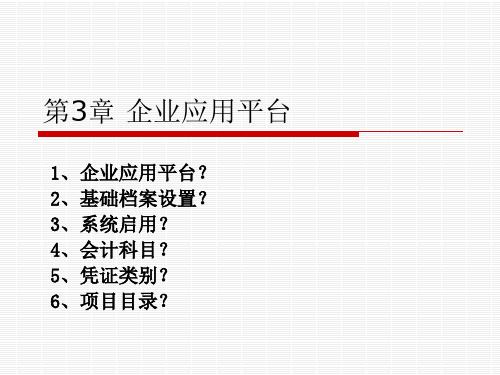
④项目目录
项目的意思是把公司的一些日常业务,当做项目来管理。 例如: 一个旅游公司做旅游团,就可以把每一个团设置成一个项目, 然后对每个项目的收入成本费用进行核算,然后算出每一个项目的经营 情况,是否盈利,当前投入多少,回款多少。就可以看到那些旅游团是 给自己带来利润的。 项目管理,就是用来管理有一定周期的业务,方便查看项目的投入回 款及进程。状况。
建立客户分类
建立客户档案
在对客户分类基础上建立的客户档案才是有序的。
3)基础档案录入——财务
外币
按照会计制度的规定,除银行等少数金融企业外,企业的各 种外币均须换算为一种货币进行统一核算,因此,必须在系 统中为外币核算设置外币汇率。
2。选择固定汇率, 输入汇率
1。输入外币基本 信息,确认
2)客商信息-客户分类及客户档案
客户档案和供应商档案主要用于设置往来 客户和供应商的档案信息,以便于对客户 和供应商的资料进行管理和业务数据的录 入、统计和分析。客户和供应商档案主要 用于总账系统、资金管理系统、应收应付 款管理系统、采购计划、库存系统和存货 系统。
客户档案和供应商档案的设置需分两阶段 进行:
外币档案、结算方式等 帐务档案:会计科目、凭证类别、常用摘要等 业务档案:存货档案、仓库档案、收发类别、货位等。
说明: •这些基础档案可以随着业务的发展不断增加,也可以作相应的修改; •已经使用过的基础档案不能删除; •如果在建立帐套的时候,选择了“存货、客户、供应商进行分类”,则要分别 先建立存货、客户、供应商的分类,再建立具体的档案。如果没有选择分类, 则可以直接建立相关档案。“是否分类”还可以用帐套主管身份登陆系统管理 进行修改。
2、基础设置
(1)基本信息
会计电算化应用教程基于用友U8 V10.1版本第三章 企业应用平台基础设置
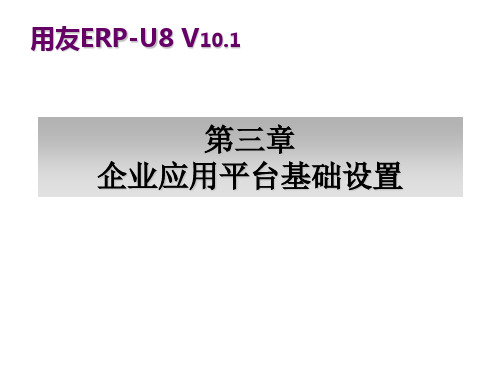
三、人员分类设置
3.单击选中窗口左上角的“正式工”后单击“增加” 按钮,打开“增加档案项”对话框。在“档案编 码”处录入“1101”,“档案名称”处录入“企业 管理人员”。 4.单击“确定”按钮,企业管理人员分类即显示在 “人员类别”窗口左侧的人员类别显示框内。依 次分别按照试验资料将剩余的人员类别资料录入 完毕 。
ቤተ መጻሕፍቲ ባይዱ、客户分类设置
1.登陆“企业应用平台”,执行“基础设置”|“基础 档案”|“客商信息”|“客户分类”命令,打开“客 户分类”窗口。 2.单击“增加”按钮,按表5—29中的资料录入客户 分类,保存后退出 。 3.依次分别将“表3—3人员档案明细表”中的资料 录入客户分类信息 。 4.关闭窗口退出 。
四、人员档案设置
4.单击“保存”按钮,按照试验资料中给定表3-3人 员档案的资料依次将全部人员档案录入完毕后, 单击“退出”按钮。 5.在录入“0003”仲木资料时,需选中“是否操作员” 前复选框。删除“对应操作员名称”一栏内的内 容,重新在下拉菜单中选中仲木,则“对应操作 员编码”中编码即变更为该操作员的用户编码 “001”,同时系统弹出“人员档案”对话框,提 示“人员信息已改,是否同步修改操作员的相关 信息?” 。单击“是”按钮。
四、人员档案设置
1.执行“开始”|“程序”|“用友U8V10.1”|“U8企业应 用平台”命令,打开“登录”对话框。以操作员 “001”仲木的身份登录账套“999北京华晟股份有 限公司”,单击“确定”按钮,打开“企业应用 平台”窗口。 2.选择“企业应用平台”窗口左下角的“基础设置” 选项卡,执行“基础档案”|“机构人员”|“人员档 案”命令,打开“人员档案”窗口。 3.单击“增加”按钮,打开“人员档案”对话框, 按表5—28中的资料录入人员信息 。
用友U8+基础档案操作手册
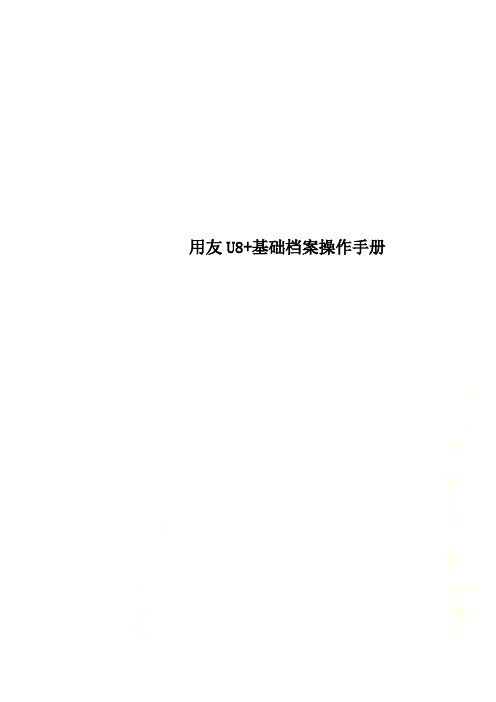
用友U8+基础档案操作手册基础设置操作手册一、部门档案位置:打开软件基础设置—机构人员—机构—部门档案—增加➢根据编码规则按级次增加,例如一级:部门编码:01,部门名称:生产中心;二级:部门编码0101,部门名称:一车间;部门编码0102,部门名称:二车间;➢修改部门档案:点击修改按钮,不能修改编码,名称可以修改,注意:修改后之前做的单据都变成修改后的名称。
二、供应商档案位置:打开软件基础设置—客商信息—供应商档案—增加➢供应商编码按照供应商分类的编码向后延续,例如:供应商分类编码01,供应商编码可为010001;➢修改供应商同样是编码不可修改,其他信息可以修改,修改完成后,之前做的单据变更为修改后的名称;➢系统默认勾上采购属性,如不勾选,在做单据时选不到该供应商;➢如需要维护其他信息都可维护上,在做单据时会系统自动带出来,不需要手动填写;三、客户档案位置:打开软件基础设置—客商信息—客户档案—增加➢客户编码按照客户分类的编码向后延续,例如:客户分类编码01,客户编码可为010001;➢修改客户同样是编码不可修改,其他信息可以修改,修改完成后,之前做的单据变更为修改后的名称;➢系统默认勾上国内属性,如果不勾选在做单据时,选不到该客户;➢在增加客户档案信息时,需要填写法人和税号,在做发票时会要求填写;➢如需要维护其他信息都可维护上,在做单据时会系统自动带出来,不需要手动填写;四、计量单位位置:打开软件基础设置—存货—计量单位—增加➢先在左侧选中计量单位组,再点击表头的单位按钮,出现一个增加计量单位的框,点击增加,计量单位编码按现有的计量单位流水排序,填写计量单位名称;然后点击保存即可;五、存货档案位置:打开软件基础设置—存货—存货档案—增加➢存货编码按照客户分类的编码向后延续,例如:存货分类编码01,存货编码可为010001;➢需选择该存货对应的计量单位组和主计量单位,如没有需先添加计量单位;➢按该存货的用途勾选存货属性,可多选:⏹内销:该存货用于销售;⏹采购:该存货用于采购;⏹自制:该存货用于生产,在产成品入库时可以选择该存货;⏹生产耗用:该存货用于生产;⏹应税劳务:用于例如运费分摊等;➢如果该存货是钢材分类下的需要勾选批次管理,位置如下:。
ERP用友U8基础设置
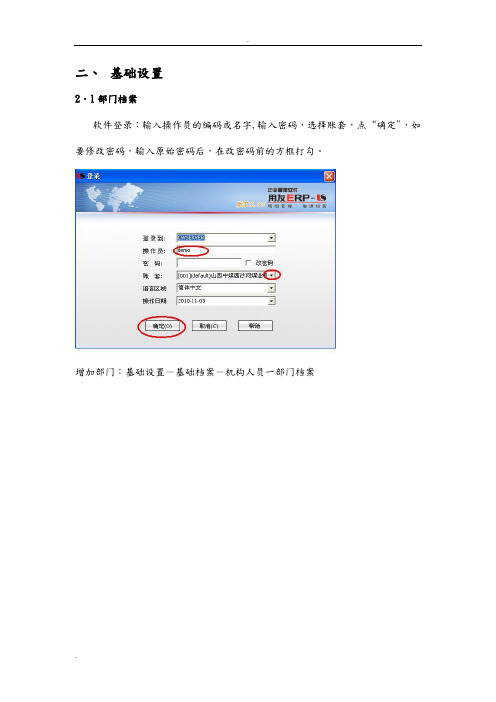
二、基础设置2.1部门档案软件登录:输入操作员的编码或名字,输入密码,选择账套,点“确定”,如要修改密码,输入原始密码后,在改密码前的方框打勾。
增加部门:基础设置-基础档案-机构人员一部门档案进入界面:点“增加”,录入“部门编码”“部门名称”,点保存。
2.2人员档案增加职员档案:基础设置—基础档案—机构人员—人员档案点“增加”,出现下图人员编码:手工录入人员:手工录入性别:选择人员类别:选择行政部门:选择勾选“是否业务员”,如不选,做业务时,将看不到此人员2.3地区分类增加地区分类:基础设置—基础档案—客商信息—地区分类点击增加,录入分类编码及分类名称,点保存。
2.4供应商档案增加供应商档案:基础设置-基础档案-客商信息一供应商档案进入界面:点“增加”,录入“供应商编码”,“供应商名称”,“供应商简称”,点保存。
2.5客户档案增加客户档案:基础设置一基础档案一客商信息-客户档案进入界面:点“增加”,录入“客户档案”,“客户名称”,“客户简称”,选择所属地区,点保存。
2.6存货分类存货分类:基础设置一基础档案一存货一存货分类点“增加”,录入“分类编码”“分类名称”,点“保存”2.7计量单位计量单位:基础设置一基础档案一存货一计量单位进入界面:点“分组”,“增加”,录入“计量单位组编码”、“计量单位组名称”,选择“计量单位组类别”为无换算,点保存—退出。
点“单位”,点“增加”,录入“计量单位编码”,“计量单位名称”,点保存。
2.8存货档案路径:基础设置一基础档案一存货一存货档案进入界面:选择存货分类,点“增加”。
录入“存货编码”,“存货名称”,“规格型号”,选择“计量单位组”,选择“主计量单位”,选择“销”,“外销”,“外购”,“生产耗用”,“自制”,“在制”点“成本”,录入“参考成本”、“零售价格”,点“自定义”,录入“标准售价”,点“保存”2.9会计科目会计科目:基础设置—基础档案—财务—会计科目点“增加”,录入“科目编码”、“科目名称”,如涉及客户、供应商、部门、人员明细,在右边辅助核算下选择相应的辅助核算类型,如该科目只通过应收、应付、存货核算系统生成凭证,则选择相应的受控系统,否则受控系统选空白。
用友U8基本操作手册

用友U8基本操作手册一、系统登录打开用友 U8 软件,在登录界面输入用户名和密码。
用户名一般由系统管理员提前设置好,密码则是您自己设定并牢记的。
输入完成后,点击“登录”按钮即可进入系统。
二、基础档案设置1、部门档案依次点击“基础设置” “机构人员” “部门档案”,进入部门档案设置界面。
点击“增加”按钮,输入部门编码和部门名称等信息,然后点击“保存”。
2、人员档案在“基础设置” “机构人员” “人员档案”中进行人员信息的录入。
包括人员编码、姓名、所属部门等。
3、客户档案选择“基础设置” “客商信息” “客户档案”,点击“增加”录入客户的相关信息,如客户编码、名称、地址、联系方式等。
4、供应商档案同样在“客商信息”中,找到“供应商档案”进行类似的操作来录入供应商的信息。
三、财务模块操作1、总账(1)凭证录入点击“财务会计” “总账” “凭证” “填制凭证”,选择凭证类别,然后依次输入日期、摘要、科目、金额等信息。
(2)凭证审核审核人员登录系统,在“凭证” “审核凭证”中对已录入的凭证进行审核。
(3)记账审核通过的凭证可以进行记账操作,点击“记账”按钮即可。
2、应收款管理(1)应收单据处理包括录入销售发票、其他应收单等。
(2)收款单据处理登记收到的款项。
(3)核销处理将收款与应收款进行核销。
3、应付款管理与应收款管理类似,对应付单据、付款单据进行处理和核销。
四、供应链模块操作1、采购管理(1)采购订单在“采购管理”中录入采购订单,包括供应商、采购物品、数量、价格等。
(2)采购到货货物到达后进行到货登记。
(3)采购入库验收合格的货物办理入库手续。
2、销售管理(1)销售订单录入客户的销售订单信息。
(2)发货单根据销售订单生成发货单。
(3)销售出库发货后进行销售出库操作。
3、库存管理(1)入库业务除了采购入库,还包括其他入库,如盘盈入库等。
(2)出库业务如销售出库、材料领用出库等。
(3)库存盘点定期对库存进行盘点,调整库存数量。
U8系统仓库管理操作手册

U8系统仓库管理操作手册海目星U8仓库管理操作手册目录一、仓库档案建立用户可以按照仓库进行存货管理,同一存货在不同仓库设置不同仓库参数,用户可以根据实际需要设置仓库属性:如普通仓用于正常的材料、产品的出入库、盘点的管理;现场仓用于生产过程材料、半成品、成品的管理;委外仓用于委外商处存放的材料进行管理;或者仓库参与系统的运算方式、是否负数出库等。
【菜单路径】:{基础设置}-{基础档案}-{业务}-{仓库档案}【操作说明】:在此界面可以实时对仓库新增、修改;在修改仓库档案的界面上对“计价方式”根据实际情况选“移动平均法”或“全月平均法”,仓库属性有“普通仓”、“现场仓”、“委外仓”,是否负数出库、是否停用等,可根据情况选择。
二、入库业务1、采购入库业务请购的业务类型分为“普通采购”和“固定资产”,普通采购的入库仓可选为原材料仓、成品仓、工具仓等仓库,固定资产采购入库通常入在资产仓;采购入库必有订单,必须参照来源单据生成,不允许手工录入。
采购入库业务主体流程图采购管理入库流程采购管理库存管理质检开始请购单采购订单到货单来料检验检验是(送检)采购入库单到货拒收单是否检验合格否(验收)检验NG到货单采购入库单采购退货单采购入库单(红字)入库后发现不良品报表入库后的不良品根据原先的到货单生成退货单,然后生成红字采购入库单即时库存查询请购执行进度表采购订单执行统计表到货单列表采购入库单列表出入库流水账采购入库单是根据“到货单(来料送检单)”签收的实收数量填制的单据。
1.1到货单(来料送检单)【菜单路径】{业务导航}-{供应链}-{采购管理}-{采购到货}-{到货单}1)点击“增加”下拉图标,选择“采购订单”1.根据采购订单生成到货单2)系统弹出筛选条件界面,主要用于查找采购订单,输入查询条件如“供应商”或者“采购订单号”或者“采购订货时间范围”“采购员”等2.设置查询条件查找采购订单,可多选,条件越多查找更精准3)勾选采购订单,选择货物生成到货单;同一供应商可选择多张采购订单生成一张到货单。
用友U8+基础档案操作手册

基础设置操作手册一、部门档案位置:打开软件基础设置—机构人员—机构—部门档案—增加➢根据编码规则按级次增加,例如一级:部门编码:01,部门名称:生产中心;二级:部门编码0101,部门名称:一车间;部门编码0102,部门名称:二车间;➢修改部门档案:点击修改按钮,不能修改编码,名称可以修改,注意:修改后之前做的单据都变成修改后的名称。
二、供应商档案位置:打开软件基础设置—客商信息—供应商档案—增加➢供应商编码按照供应商分类的编码向后延续,例如:供应商分类编码01,供应商编码可为010001;➢修改供应商同样是编码不可修改,其他信息可以修改,修改完成后,之前做的单据变更为修改后的名称;➢系统默认勾上采购属性,如不勾选,在做单据时选不到该供应商;➢如需要维护其他信息都可维护上,在做单据时会系统自动带出来,不需要手动填写;三、客户档案位置:打开软件基础设置—客商信息—客户档案—增加➢客户编码按照客户分类的编码向后延续,例如:客户分类编码01,客户编码可为010001;➢修改客户同样是编码不可修改,其他信息可以修改,修改完成后,之前做的单据变更为修改后的名称;➢系统默认勾上国内属性,如果不勾选在做单据时,选不到该客户;➢在增加客户档案信息时,需要填写法人和税号,在做发票时会要求填写;➢如需要维护其他信息都可维护上,在做单据时会系统自动带出来,不需要手动填写;四、计量单位位置:打开软件基础设置—存货—计量单位—增加➢先在左侧选中计量单位组,再点击表头的单位按钮,出现一个增加计量单位的框,点击增加,计量单位编码按现有的计量单位流水排序,填写计量单位名称;然后点击保存即可;五、存货档案位置:打开软件基础设置—存货—存货档案—增加➢存货编码按照客户分类的编码向后延续,例如:存货分类编码01,存货编码可为010001;➢需选择该存货对应的计量单位组和主计量单位,如没有需先添加计量单位;➢按该存货的用途勾选存货属性,可多选:⏹内销:该存货用于销售;⏹采购:该存货用于采购;⏹自制:该存货用于生产,在产成品入库时可以选择该存货;⏹生产耗用:该存货用于生产;⏹应税劳务:用于例如运费分摊等;➢如果该存货是钢材分类下的需要勾选批次管理,位置如下:。
基础档案设置
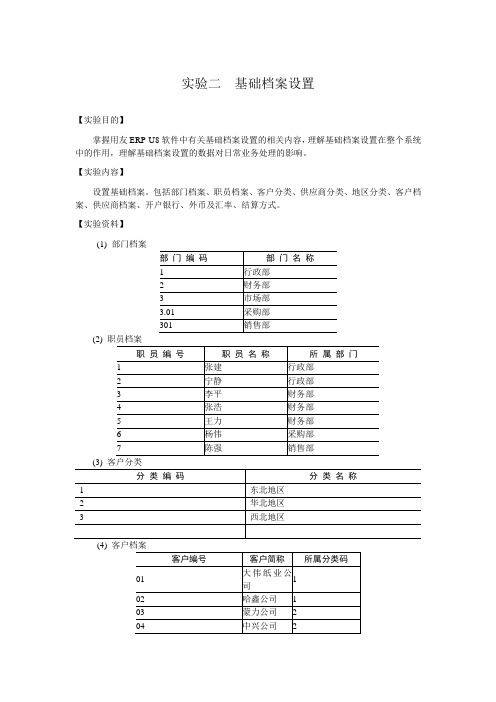
实验二基础档案设置【实验目的】掌握用友ERP-U8软件中有关基础档案设置的相关内容,理解基础档案设置在整个系统中的作用,理解基础档案设置的数据对日常业务处理的影响。
【实验内容】设置基础档案。
包括部门档案、职员档案、客户分类、供应商分类、地区分类、客户档案、供应商档案、开户银行、外币及汇率、结算方式。
【实验资料】(1) 部门档案(2)(3)客户分类(5)供应商档案【实验要求】以账套主管“501”的身份注册企业门户。
【操作指导】1.启用总账系统(1)以501号操作员的身份进入“企业门户”。
(2)单击【企业门户】|【控制台】|【基础信息】|【基本信息】|【系统启用】打开“系统启用”对话框。
(3)单击“总账”前的复选框,打开“日历”对话框(4)选择正确的启用日期后,单击【确定】按钮。
注意●系统启用即可以在“企业门户”中启用,也可以在建立账套后直接启用。
企业会计业务的发生日期只能大于等于系统的启用日期。
●只有系统管理员(在建立账套后启用系统)和账套主管(在企业门户中启用系统)有权进行系统启用的操作。
●未被启用的系统不能进行任何操作。
2.设置部门档案设置部门档案应在【基础档案】|【部门档案】中进行。
注意:●由于在进行部门档案设置时,还未设置职员档案,因此,此时不能设置部门的负责人。
●部门档案中的负责人只能在设置职员档案后再以修改部门档案的方式选入,选择部门负责人后再保存部门档案的设置。
●部门档案既可以在企业门户中设置,也可以在任何可以使用部门档案的系统中进行设置,系统间相应的基础设置都是共享的。
3.建立职员档案职员档案应在【基础档案】|【职员档案】中进行设置。
注意:●职员档案中所录入的职员信息主要是与财务部门发生业务往来的职员信息。
可以随时增加。
已被使用的职员信息不允许删除。
●每个职员所属的部门可以直接录入该部门的编码,可单击参照按钮,选择相应的部门。
4.客户和供应商分类客户和供应商分类应分别在【基础档案】|【客户分类】和【供应商分类】中进行设置。
实验三 基础档案设置

1
3 2
十一、设置开户银行
在“开户银行”窗口中,单击“增加”按钮,输入开户行编码、名称、 账号信息,单击“保存”按钮。
1 2
3
【实验结果】
一、为318账套设置了部门、职员档案 二、设置了客户分类、供应商分类、客户档 案、供应商档案 三、设置了开户银行、外币及汇率、结算方 式
【实验提示】
一、基础档案的数据为各个模块所共用,可在”企 业 门户”中设置,也可以在各个模块中进行设置。 二、各项信息档案编码必须遵循建账时设置的编码 规则,且名称唯一。 三、客户、供应商档案必须建立在最末级分类下, 且带有红色星号的栏目为必须输入项目。
1 2
5
4
3
九、设置外币及汇率
在”外币设置“窗口中,输入外币代码及名称,单击”确认“按钮, 再输入”2009.01记账汇率”栏中输入7.25,回车确认。
1 3
2
十、设置结算方式
在“结算方式”窗口中,单击“增加”按钮,输入结算方式编码及名 称,单击“保存”按钮。同理,根据实验资料增加其他结算方式信息。
在”用友ERP-U8门户“窗口中,单击”基础档案“图标,在”基础 档案“对话框中,双击要设置档案项目,即可进入相应项目的界面。
三、设置部门档案
在”部门档案“窗口中,单击”增加“扭,输入部门信息,然后单击” 保存“按钮。同理,根据实验资料增加其他部门档案信息。
1
3
2
三、设置职员档案
在”职员档案/部门职员“窗口中,单击选中“经理办公室”,单击 “增加”按钮,输入职员编码及姓名等信息,单击“保存”按钮,然 后“退出”。同理,根据实验资料增加其他职员档案信息。
基础档案设置
【实验目的】 一、掌握用友ERP-U8软件中有关基础档案 设置的相关内容。 二、理解基础档案设置在整个系统中的作 用。 三、理解基础档案设置的数据对日常业务 处理的影响。
会计信息系统应用 第3章(2019新版)

知识目标
1.了解用友ERP-U8V10.1企业应用平台 的基本功能
2.掌握常用基础档案的设置内容和设置 方法
能力目标
1.能够根据需要设置各类基础档案
内容 概 要
3.1 用友ERP-U8V10.1企业应用平台简介 3.2 设置机构人员信息 3.3 设置客商信息 3.4 设置存货信息 3.5 设置财务信息 3.6 设置收付结算信息 3.7 设置单据
为了使用友ERP-U8V10.1管理软件能够成为连接企业员 工、用户和合作伙伴的公共平台,使系统资源能够得到高 效、合理的使用,在用友ERP-U8V10.1管理软件中设立了 企业应用平台。通过企业应用平台,系统使用者能够从单 一入口访问其所需的个性化信息,定义自己的业务工作, 并设计自己的工作流程。
案例引入
案例引入
相关知识
设置机构人员信息主要包括本单位信息、部门档案、人员档案、人 员类别、职务档案、岗位档案等。设置部门档案,主要是按照已经定 义好的部门编码级次原则输入部门编号及其信息,这里的部门指某使 用单位下辖的具有分别进行财务核算或业务管理要求的单元体,可以 是实际中的部门机构,也可以是虚拟的核算单元。设置人员类别,是 为了对企业的人员进行分类管理。为了核算和业务管理的需要,除设 置人员类别外,还需要设置职员档案,因为除了固定资产和成本管理 子系统外,其他子系统均需使用职员档案。如果企业不需要对职员进 行核算和管理要求,则可以不设置职员档案。
◆计量单位有无换算、浮动换算、固定换算3种类别。
案例解析
案例解析
案例解析
3.5 设置财务信息
一、案例引入 二、相关知识 三、案例解析 四、拓展提高
案例引入
在企业应用平台中,以账套主管的身份, 进行如下操作。
U8第3章基础档案设置
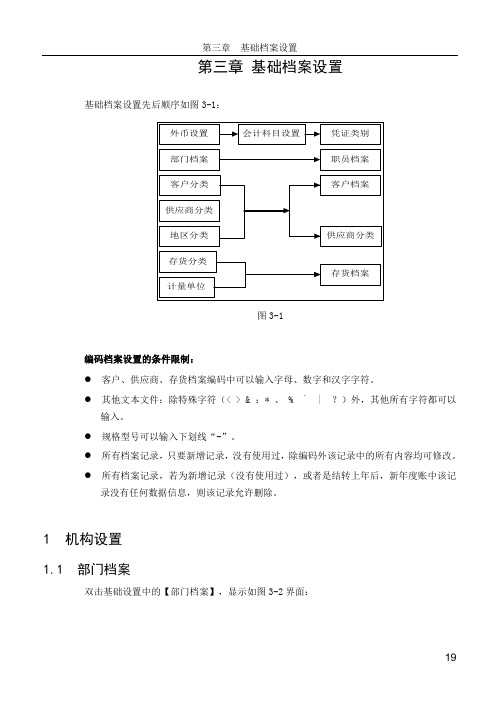
第三章基础档案设置基础档案设置先后顺序如图3-1:外币设置会计科目设置凭证类别部门档案职员档案客户分类客户档案供应商分类地区分类供应商分类存货分类存货档案计量单位图3-1编码档案设置的条件限制:●客户、供应商、存货档案编码中可以输入字母、数字和汉字字符。
●其他文本文件:除特殊字符(< > & :* 、 % ` | ?)外,其他所有字符都可以输入。
●规格型号可以输入下划线“-”。
●所有档案记录,只要新增记录,没有使用过,除编码外该记录中的所有内容均可修改。
●所有档案记录,若为新增记录(没有使用过),或者是结转上年后,新年度账中该记录没有任何数据信息,则该记录允许删除。
1 机构设置1.1 部门档案双击基础设置中的【部门档案】,显示如图3-2界面:图3-2点击〖增加〗按钮,在编辑区输入部门的编号、名称、负责人、属性、电话、地址等基础信息资料,其中部门编码和部门名称必须输入。
部门编号必须符合部门编码级次原则。
如果要在“销售管理系统—信用控制”中选择“部门信用控制”,则这里必须输入部门信用状况。
应用指南在网络操作中,可能同时有多个操作员在操作相同的目录。
您可以点击〖刷新〗按钮,查看到当前最新的目录情况。
1.2 职员档案主要用于记录本单位使用系统的职员列表,包括职员编号、名称、所属部门及职员属性等。
双击基础设置中的【职员档案】,显示如图3-3界面:图3-3在左边目录区选择要增加职员的部门,点击〖增加〗按钮,在图3-4界面中输入职员的编号、姓名、所属部门、信用额度、信用天数、信用等级等相关信息资料。
其中职员编号、职员名称和所属部门必须输入。
如果要在“销售管理系统—信用控制”中选择“业务员信用控制”,则必须在这里输入职员信用权限。
图3-42 往来单位2.1 客户/供应商分类如果想对客户/供应商进行分类管理,则需建立客户/供应商分类体系。
用户可将客户/供应商按行业、地区等进行划分。
用户双击基础设置中的【客户分类】,显示如图3-5界面:单击〖增加〗按钮,可新增一个客户类型,在编辑区输入客户分类编码、名称,注意客户分类必须逐级增加;单击〖修改〗按钮,可对除客户分类编码外的其他客户分类信息进行修改;单击〖删除〗按钮,即可删除当前分类,注意已经使用的客户分类不能删除,非末级客户分类不能删除。
论用友U8基础档案的建立

论用友U8基础档案的建立【摘要】用友U8基础档案的建立对企业管理具有重要性和作用。
建立客户基础档案可帮助企业更好地管理客户信息,提升客户关系管理能力;建立供应商基础档案有助于优化采购流程,降低采购成本;建立物料基础档案可以提高库存管理效率,避免物料浪费;建立员工基础档案能够更好地管理人力资源,提高员工工作效率;建立资产基础档案有助于资产管理和维护。
通过建立用友U8基础档案,企业可以优化管理流程,提高工作效率,促进企业发展。
这表明建立用友U8基础档案对企业管理具有重要意义,值得企业重视并全面推广。
【关键词】用友U8,基础档案,建立,客户,供应商,物料,员工,资产,企业管理流程,工作效率,企业发展。
1. 引言1.1 用友U8基础档案的重要性用友U8基础档案作为企业信息管理系统中重要的组成部分,发挥着至关重要的作用。
建立完善的客户基础档案能够帮助企业全面了解客户的需求和喜好,从而精准营销,提高客户满意度。
建立供应商基础档案可以帮助企业规范供应商管理流程,确保供应链畅通,保障产品质量和交货周期。
而建立物料基础档案则能够帮助企业准确掌握库存情况,做好采购计划,避免库存积压或短缺。
建立员工基础档案可以帮助企业管理人力资源,合理安排人员岗位,提高员工工作效率和员工满意度。
建立资产基础档案能够帮助企业统一管理固定资产,合理规划资产配置,降低管理成本,提高资产利用率。
用友U8基础档案的建立对于企业管理至关重要,能够帮助企业优化管理流程,提高工作效率,促进企业发展。
1.2 用友U8基础档案的作用用友U8基础档案作为企业管理软件中的重要组成部分,扮演着至关重要的角色。
其作用主要体现在以下几个方面:1. 实现信息集中管理:通过建立客户、供应商、物料、员工和资产等基础档案,可以将企业各方面的信息进行统一管理。
这样一来,企业各部门之间的信息可以实现共享,避免信息的孤岛现象,从而提高信息的准确性和及时性。
2. 提升决策效率:有了完善的基础档案,企业管理层可以更加准确地了解企业的客户、供应商、物料、员工和资产情况,为决策提供可靠的数据支持。
U8hr基础档案

目录一、部门档案 (3)1.1 增加部门档案 (3)1.2 修改部门档案 (3)1.3 删除部门档案 (4)1.4 撤消部门档案 (4)1.5 反撤消部门档案 (4)二、职务管理 (5)2.1 职务构成 (5)2.2 职务蔟 (5)2.2.1 增加职务簇 (5)2.2.3 修改职务簇 (6)2.2.4 删除职务簇 (6)2.3 职务级别 (7)2.3.1 增加职务级别 (7)2.3.2 修改职务级别 (8)2.3.3 删除职务级别 (8)2.4 职务档案 (8)2.4.1 增加职务 (8)2.4.2 修改职务 (9)2.4.3 删除职务 (9)2.4.4 撤消职务 (10)三、岗位管理 (10)3.1 岗位构成 (10)3.2 岗位序列 (11)3.2.1增加岗位序列 (11)3.2.2修改岗位序列 (12)3.2.3删除岗位序列 (12)3.3 岗位等级 (12)3.2.1增加岗位等级 (12)3.2.2修改岗位等级 (13)3.2.3删除岗位等级 (13)3.4 岗位档案 (14)3.4.1增加岗位 (14)3.4.2修改岗位 (15)3.4.3删除岗位 (15)3.4.4撤消岗位 (15)四、人员管理 (16)4.1 人员类别 (16)4.1.1增加人员类别 (16)4.1.2修改人员类别 (17)4.1.3删除人员类别 (17)4.2 人员档案 (17)4.2.1增加档案 (18)4.2.2修改档案 (18)4.2.2删除档案 (18)一、部门档案1.1增加部门档案【操作路径】基础设置→基础档案→机构人员→部门档案【注意事项】1、部门编码必须按照‘编码规则’填写2、先增加上级部门,再增加下级部门【操作步骤】第一步:单击〖增加〗按钮第二步:在屏幕右面输入部门编号、部门名称等信息。
第三步:单击〖保存〗按钮1.2修改部门档案【操作路径】基础设置→基础档案→机构人员→部门档案【注意事项】部门编号不能修改,其他信息均可修改【操作步骤】第一步:在部门档案界面左边,将光标定位到要修改的部门编号上,用鼠标单击〖修改〗按钮第二步:修改部门信息。
- 1、下载文档前请自行甄别文档内容的完整性,平台不提供额外的编辑、内容补充、找答案等附加服务。
- 2、"仅部分预览"的文档,不可在线预览部分如存在完整性等问题,可反馈申请退款(可完整预览的文档不适用该条件!)。
- 3、如文档侵犯您的权益,请联系客服反馈,我们会尽快为您处理(人工客服工作时间:9:00-18:30)。
第三章基础档案设置基础档案设置先后顺序如图3-1:外币设置会计科目设置凭证类别部门档案职员档案客户分类客户档案供应商分类地区分类供应商分类存货分类存货档案计量单位图3-1编码档案设置的条件限制:●客户、供应商、存货档案编码中可以输入字母、数字和汉字字符。
●其他文本文件:除特殊字符(< > & :* 、 % ` | ?)外,其他所有字符都可以输入。
●规格型号可以输入下划线“-”。
●所有档案记录,只要新增记录,没有使用过,除编码外该记录中的所有内容均可修改。
●所有档案记录,若为新增记录(没有使用过),或者是结转上年后,新年度账中该记录没有任何数据信息,则该记录允许删除。
1 机构设置1.1 部门档案双击基础设置中的【部门档案】,显示如图3-2界面:图3-2点击〖增加〗按钮,在编辑区输入部门的编号、名称、负责人、属性、电话、地址等基础信息资料,其中部门编码和部门名称必须输入。
部门编号必须符合部门编码级次原则。
如果要在“销售管理系统—信用控制”中选择“部门信用控制”,则这里必须输入部门信用状况。
应用指南在网络操作中,可能同时有多个操作员在操作相同的目录。
您可以点击〖刷新〗按钮,查看到当前最新的目录情况。
1.2 职员档案主要用于记录本单位使用系统的职员列表,包括职员编号、名称、所属部门及职员属性等。
双击基础设置中的【职员档案】,显示如图3-3界面:图3-3在左边目录区选择要增加职员的部门,点击〖增加〗按钮,在图3-4界面中输入职员的编号、姓名、所属部门、信用额度、信用天数、信用等级等相关信息资料。
其中职员编号、职员名称和所属部门必须输入。
如果要在“销售管理系统—信用控制”中选择“业务员信用控制”,则必须在这里输入职员信用权限。
图3-42 往来单位2.1 客户/供应商分类如果想对客户/供应商进行分类管理,则需建立客户/供应商分类体系。
用户可将客户/供应商按行业、地区等进行划分。
用户双击基础设置中的【客户分类】,显示如图3-5界面:单击〖增加〗按钮,可新增一个客户类型,在编辑区输入客户分类编码、名称,注意客户分类必须逐级增加;单击〖修改〗按钮,可对除客户分类编码外的其他客户分类信息进行修改;单击〖删除〗按钮,即可删除当前分类,注意已经使用的客户分类不能删除,非末级客户分类不能删除。
图3-5供应商分类设置的操作同客户分类。
2.2 客户/供应商档案完成客户/供应商分类设置后,开始进行客户/供应商档案的设置和管理。
供应商档案设置的操作同客户档案。
双击基础设置中的【客户档案】,显示如图3-6界面:图3-6操作说明增加客户档案信息在屏幕左边的列表中选择一个末级的客户分类,点击〖增加〗按钮,显示如图3-7“添加客户档案”界面,分别填写基本页签(如图3-7)、信用页签(如图3-8)、联系页签(如图3-9)和其他页签(如图3-10)内容,增加客户信息。
基本页签填写一些主要客户信息,其中带“*”为必输项,输入客户的基本资料,包括客户编码、客户名称、客户简称、所属分类码,这些信息资料在以后的日常业务处理中中作为一个客户区别另一个客户的主要标识,是必输项。
图3-7 图3-8信用页签输入有关用户信用等级、信用期限等客户信用信息;如果您在应收款管理中选用“根据单据自动报警”,那么在这里要输入相应的信用期限;如果您在应收款管理中启用“信用额度控制”,那么在这里应输入信用额度的金额。
有关客户信用的控制,请参见《销售管理使用手册》中的信用控制部分。
供应商的信用控制主要在应付款管理中使用。
图3-9 图3-10“联系页签”输入一些与客户联系所必须的联系信息,例如电话、地址、邮政编码、联系人等;其他辅助信息在“其他页签”中输入。
如果系统提供的档案项目不能满足企业的特殊要求,请启用自定义项设置功能,设置您需要的档案项目。
有关自定义项的详细描述请参见本章8.2自定义项。
如何实现并户在设置、管理客户/供应商档案时,要注意要保持每个客户/供应商的唯一性,例如在客户/供应商名称中有用友公司和用友(软件集团)公司,而实际上这是同一个客户/供应商,象这样只能保持一个用户名称,此时可以使用系统提供的并户功能,点击客户/供应商档案中的〖并户〗按钮,弹出如图3-11对话框:图3-11输入被并户的客户/供应商编码以及并至客户/供应商处的编码,确认即可。
系统提示并户成功,则表明已完成并户,被并户的客户/供应商将不再出现在客户列表中,只保留并至用户的基础档案信息,被并户客户/供应商的业务数据保留并入并至用户。
2.3 地区分类如果您的企业需要对供货商或客户按地区进行统计,那就应该建立地区分类体系。
地区分类最多有五级,企业可以根据实际需要进行分类。
如:您可以按区、省、市进行分类,也可以按省、市、县进行分类。
双击基础设置中的【地区分类】,系统将弹出如图3-12界面:图3-12操作方法●增加地区分类单击〖增加〗按钮,在编辑区按照编码原则输入地区类别编码和名称,单击〖保存〗按钮,保存此次增加的地区分类;单击〖恢复〗按钮,放弃此次增加的地区分类。
如果想继续增加,用鼠标单击〖增加〗按钮即可。
●如何修改地区分类选择要修改的地区分类,单击〖修改〗按钮,进入地区分类修改界面。
用户可以在此对需要修改的项目进行调整,单击〖保存〗按钮,即可保存当前地区分类的修改。
3 财务3.1 会计科目本功能完成对会计科目的设立和管理,用户可以根据业务的需要方便地增加、插入、修改、查询、打印会计科目。
双击【会计科目】,出现如图3-13:图 3-13操作说明●增加会计科目用鼠标单击〖增加〗即可进入会计科目增加界面,如图3-14:输入科目编码,科目编码必须唯一,科目编码必须按其级次的先后次序建立;输入科目的中英文名称、行业性质和助记码;选择账页格式,用于定义该科目在账簿打印时的默认打印格式。
系统提供了金额式、外币金额式、数量金额式、外币数量式四种账页格式供选择;设置辅助账类,系统除完成一般的总账、明细账核算外,并提供以下几种专项核算功能供用户选用:部门核算、个人往来核算、客户往来核算、供应商往来核算、项目核算。
图3-14注意●●●●如何指定现金、银行科目单击横向【编辑】菜单下的【指定科目】,显示指定科目窗口,如图3-15,用户在此用全选、全删、单删、单选按钮选择现金、银行存款和现金流量科目,选择完毕后,用鼠标单击〖确认〗按钮即可。
图3-15注意●●●●在填制凭证时,除了摘要、科目、金额等主要信息外,还有许多辅助信息来说明此项业务的情况,根据实际情况,录入其他的信息,如固定资产科目增加时,希望录入其增加方式,如购建、盘盈、捐赠等;又如录入库存商品时,希望录入其出入库方式等等。
这些信息并不是凭证的主要信息,又无法设定其辅助账类,但在制单时又希望对这些信息提供录入的地方,并在查询时可以进行统计。
若有了科目自由项,就可以很方便地实现这些功能了。
科目自由项是由用户在会计科目处自由设置并在填制凭证中自由录入的科目辅助项。
操作流程1、选择横向菜单【编辑】中的〖定义自定义项〗按钮或点击工具栏上的〖定义〗按钮,如图3-16显示设置窗内容:图3-162、双击自定义项栏目,可设置各科目的自定义项,在此定义了自定义项的科目,可在制单中填写自定义项的内容,并在账簿查询中查看。
3.2 凭证类别本系统提供了【凭证分类】功能,用户可以按照本单位的需要对凭证进行分类设置。
如果是第一次进入凭证类别设置,系统提供了几种常用分类方式供用户选择。
第一种分类方式:记账凭证第二种分类方式:收款、付款、转账凭证;第三种分类方式:现金、银行、转账凭证;第四种分类方式:现金收款、现金付款、银行收款、银行付款、转账凭证;第五种分类方式:自定义凭证类别。
用户可按需要进行选择,选择完后,仍可进行修改。
当选择了分类方式后,则进入凭证类别设置,系统将按照所选的分类方式对凭证类别进行预置。
凭证类别设置界面如图3-17:图3-17操作说明●增加、删除、修改凭证类别点击〖增加〗按钮,在表格中新增的空白行中填写凭证类别字,凭证类别名称等栏目即可。
删除时,用鼠标单击要删除的凭证类别,再点〖删除〗按钮即可。
修改时,直接在表格上修改即可。
●设置限制类型与限制科目某些类别的凭证在制单时对科目有一定的限制,这里,系统有七种限制类型供选择:◆借方必有:制单时,此类凭证借方至少有一个限制科目有发生。
◆贷方必有:制单时,此类凭证贷方至少有一个限制科目有发生。
◆借方必无:制单时,此类凭证借方不能有此限制科目有发生。
◆贷方必无:制单时,此类凭证贷方不能有此限制科目有发生。
◆凭证必有:制单时,此类凭证无论借方还是贷方至少有一个限制科目有发生。
◆凭证必无:制单时,此类凭证无论借方还是贷方不可有一个限制科目有发生。
◆无限制:制单时,此类凭证可使用所有合法的科目。
3.3 外币设置汇率管理是专为外币核算服务的。
在此可以对本账套所使用的外币进行定义;在【填制凭证】中所用的汇率应先在此进行定义,以便制单时调用,减少录入汇率的次数和差错。
对于使用固定汇率(即使用月初或年初汇率)作为记账汇率的用户,在填制每月的凭证前,应预先在此录入该月的记账汇率,否则在填制该月外币凭证时,将会出现汇率为零的错误,对于使用变动汇率(即使用当日汇率)作为记账汇率的用户,在填制该天的凭证前,应预先在此录入该天的记账汇率。
进入本功能后,屏幕显示如图3-18:图3-18 图3-19操作说明●如何增加核算外币币种单击〖增加〗按钮,显示如图3-19,输入币种和币名,输入汇率小数位及折算方式,选择固定汇率或浮动汇率,确认即可。
栏目说明●折算方式分为直接汇率与间接汇率两种,用户可以根据外币的使用情况选定汇率的折算方式。
直接汇率即[外币*汇率=本位币],间接汇率即[外币/汇率=本位币]。
●最大折算误差在记账时,如果外币*(或/)汇率-本位币>最大折算误差,则系统给予提示,系统默认最大折算误差为0.00001,即不相等时就提示,如果用户希望在制单时不提供最大折算误差提示,可以将最大折算误差设为一个比较大的数值,如1300000即可。
●固定汇率与浮动汇率选【固定汇率】即可录入各月的月初汇率,选【浮动汇率】即可录入所选月份的各日汇率。
3.4 项目目录企业在实际业务处理中会对多种类型的项目进行核算和管理,例如在科研课题项目、在建工程、对外投资、技术改造项目、项目成本管理、合同等。
因此本产品提供项目核算管理的功能。
您可以将具有相同特性的一类项目定义成一个项目大类。
一个项目大类可以核算多个项目,为了便于管理,我们还可以对这些项目进行分类管理。
您可以将存货、成本对象、现金流量、项目等作为核算的分类项目。
使用项目核算与管理的首要步骤是设置项目档案,项目档案设置包括:增加和修改项目大类,定义项目核算科目、项目分类、项目栏目结构,并进行项目目录的维护。
